- مؤلف Jason Gerald [email protected].
- Public 2024-01-11 03:38.
- آخر تعديل 2025-01-23 12:06.
تعلمك مقالة ويكي هاو هذه كيفية تغيير لغة إدخال لوحة المفاتيح على جهاز Mac.
خطوة
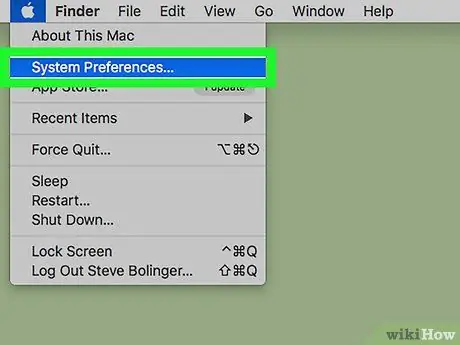
الخطوة 1. انقر فوق قائمة Apple وحدد تفضيلات النظام…
ستجده على شكل أيقونة تفاحة سوداء في الزاوية العلوية اليسرى من الشاشة.
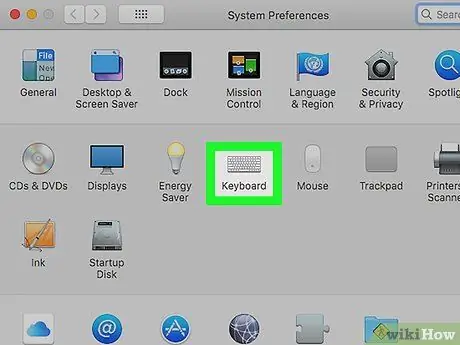
الخطوة 2. انقر فوق خيار لوحة المفاتيح
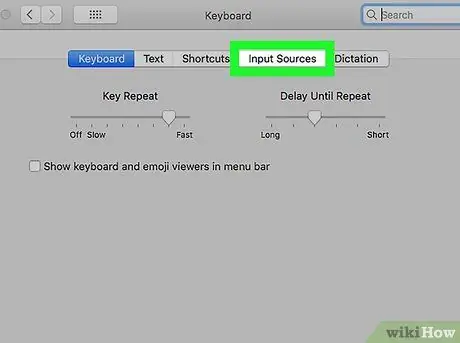
الخطوة الثالثة. حدد علامة التبويب "مصادر الإدخال" في أعلى مربع الحوار
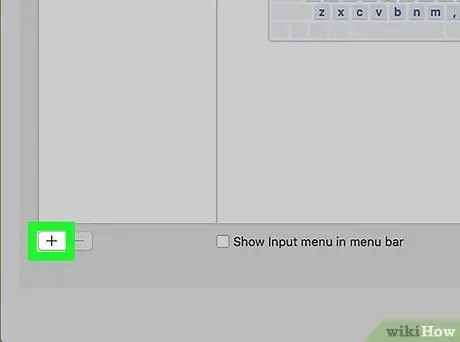
الخطوة 4. انقر فوق الخيار الموجود في الجزء السفلي الأيسر من مربع الحوار
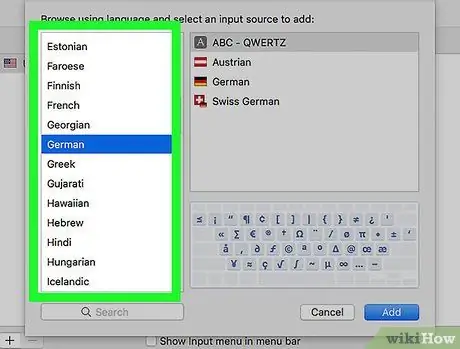
الخطوة 5. انقر فوق اللغة المطلوبة
يتم عرض اللغات المتاحة أبجديًا.
ستظهر لغات إدخال لوحة المفاتيح التي تمت إضافتها في أعلى القائمة
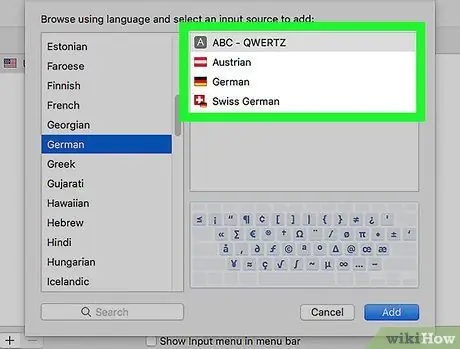
الخطوة 6. انقر فوق نمط لوحة المفاتيح / الإدخال المطلوب للغة المقابلة
سيتم عرض نمط الإدخال في الجزء الأيمن من مربع الحوار.
سيتم عرض مثال على تخطيط لوحة المفاتيح في الجزء السفلي الأيمن من الشاشة عند النقر فوق مصدر الإدخال
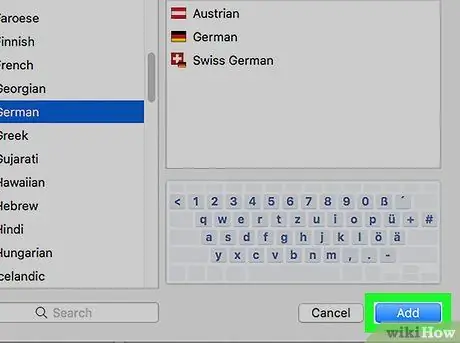
الخطوة 7. انقر فوق الزر "إضافة"
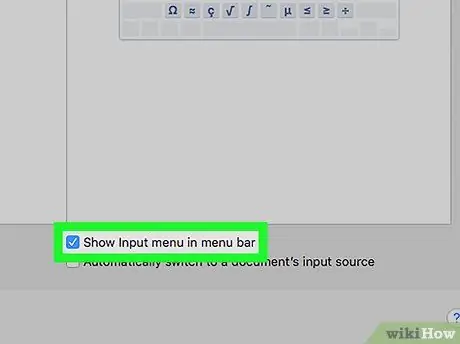
الخطوة 8. حدد الخيار "إظهار قائمة الإدخال في شريط القوائم" في الجزء السفلي من مربع الحوار
بعد ذلك ، سيتم عرض رمز العلم على الجانب الأيمن من شريط القائمة.






